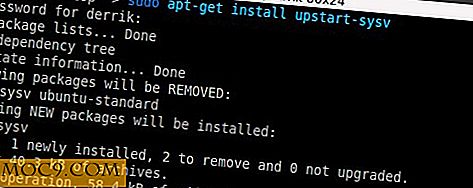Was ist neu in Windows 10 Jubiläumsupdate
Das Windows 10 Anniversary Update ist endlich da, mit vielen Verbesserungen und neuen Features. Seit dem Update vom November hat Microsoft wesentliche Änderungen am Betriebssystem vorgenommen. Wenn Sie kein Windows-Insider sind und das Update zum ersten Mal installieren, finden Sie hier alle wichtigen Änderungen und neuen Funktionen, die Sie in diesem Update erhalten.
Änderungen im Startmenü
Die erste Änderung, die Sie bemerken werden, ist das leicht neu gestaltete Startmenü. Das Startmenü hat jetzt ein Hamburger-Menü, in dem alle Schnellzugriffstasten wie Einstellungen, Datei-Explorer, Stromversorgung usw. auf der linken Seite angezeigt werden. Sie können diesem Menü einige ausgewählte Ordner aus den Startmenüeinstellungen hinzufügen. Außerdem gibt es im Startmenü keine "Alle Apps" -Schaltfläche mehr. Stattdessen befinden sich alle Ihre installierten Apps jetzt in einer scrollbaren Liste direkt unter dem Abschnitt "Recently used" und "Most used". Wenn Sie das Startmenü im Vollbildmodus verwenden, wird nur eine spezielle Schaltfläche angezeigt, mit der Sie vom Windows 8-Startmenü zur Alle-Apps-Ansicht wechseln können.

Erweiterungen auf Edge
Der Edge-Browser unterstützt jetzt Erweiterungen. Sie können die Erweiterungen direkt aus dem Windows Store installieren. Es gibt derzeit einige Erweiterungen, die Sie ausprobieren können. Einige dieser Erweiterungen sind Lastpass, Adblock, Evernote Web Clipper und Amazon Assistant. Das Gute an Edge-Erweiterungen ist, dass sie den Chrome-Erweiterungen sehr ähnlich sind, was bedeutet, dass der Chrome-Entwickler seine Erweiterungen problemlos portieren kann. Hoffentlich werden wir mehr Erweiterungen für den Edge-Browser sehen.

Einige andere bemerkenswerte Verbesserungen umfassen, sind aber nicht beschränkt auf, Web-Benachrichtigungen, Click-to-Play für Adobe-Flash-Inhalte, die Einfügen und Go-Funktion und bessere Lesezeichen Organisation.
Linux-Subsystem in Windows
Bash unter Ubuntu unter Windows ist eine der größten Funktionen im Anniversary-Update. In der Vergangenheit mussten Sie die Entwickleroption aktivieren, um es zu installieren. Mit diesem Update ist das Windows-Subsystem für Linux jetzt in Ihr Windows-System integriert. Mit dieser neuen Funktion können Sie die Bash-Shell und fast alle anderen Befehle und / oder Binärdateien ausführen, die Sie auf Ubuntu ausführen.

Updates für den Windows-Speicher
Der Windows 10 App Store wurde ebenfalls neu gestaltet, um die Benutzerfreundlichkeit auf allen Plattformen zu vereinheitlichen. Im Windows Store können Sie jetzt Spiele, Filme, Musik und verschiedene Microsoft-Abonnements mit nur einem Klick oder zwei kaufen und herunterladen. Beim Kauf oder Herunterladen der App können Sie jetzt sehen, welche Geräte (z. B. ein Telefon oder Hololens) die App unterstützt. Vor allem verbesserte Microsoft dringend benötigte Abschnitte wie Bewertungen, Bewertungen und Systemanforderungen für Apps und Spiele.

Brandneuer Skype-Client
Von allen enthaltenen Apps ist die Skype-Vorschau die beste. Es ist viel stromlinienförmiger und berührfreundlicher. Mit dieser App können Sie nun direkt auf eine Nachricht von der Benachrichtigung selbst antworten. Natürlich befindet sich die App immer noch im Vorschau-Zustand, was bedeutet, dass viele Funktionen im Laufe der Zeit hinzugefügt oder entfernt werden können.

Aktualisiertes Wartungscenter
Im Jubiläumsupdate erhielt das Action Center einige dringend benötigte Aufmerksamkeit und kann nun inhaltsreiche Benachrichtigungen anstelle von allgemeinen Textbenachrichtigungen anzeigen. Alle Benachrichtigungen, die Sie im Action Center sehen, sind nun nach Apps gruppiert. Bei kompatiblen Apps können Sie Nachrichten direkt aus den Benachrichtigungen beantworten. Das Benachrichtigungssymbol in der Taskleiste wurde ebenfalls in die rechte Ecke verschoben, sodass es leicht von allen anderen Symbolen zu unterscheiden ist. Die Platzierung erleichtert das Klicken.
Das Benachrichtigungssymbol zeigt außerdem die App-Badges mit der Anzahl der ungelesenen Benachrichtigungen an. Darüber hinaus können Sie Prioritäten für jede App festlegen, die Ihnen die Benachrichtigungen im Bereich Einstellungen sendet. Abschließend können Sie die Schnellaktionen im Action Center hinzufügen, entfernen oder neu anordnen. Je nach PC können Sie im Action Center bis zu fünfzehn verschiedene Schnellaktionen anpassen.

Verbesserungen an Cortana
Der Windows 10 virtuelle Assistent Cortana wurde verbessert, um bessere Dienste anzubieten. Mit diesem Update befindet sich Cortana jetzt zusammen mit der Taskleiste auf Ihrem Sperrbildschirm. Damit kannst du grundlegende Dinge wie das Steuern von Musik, das Erhalten von Wetter-Updates usw. erledigen, ohne dein System tatsächlich zu entsperren. Darüber hinaus hat Cortana auch seine Tracking-Fähigkeiten verbessert. Es kann jetzt leicht Flugnummern, Versanddetails und andere Schlüsselinformationen identifizieren. Vor allem, Cortana-Benachrichtigungen sind jetzt plattformübergreifend, also spielt es keine Rolle, ob Sie Android oder iPhone verwenden; Sie können Ihre Benachrichtigungen auf allen Ihren Geräten sehen.

Es gibt auch andere Verbesserungen wie die Möglichkeit, eine Erinnerung zu setzen, ohne die Zeit- und Ortseinstellungen vornehmen zu müssen, reichhaltige Erinnerungen mit Bildern und Fotos erstellen zu können usw.
Verbesserungen an der App "Einstellungen"
Windows 10 hat endlich den lang ersehnten dunklen Modus, und es ist verdammt gut. Sie können den dunklen Modus aus den Personalisierungseinstellungen aktivieren. Abgesehen davon wurde die gesamte App "Einstellungen" mit neuen Symbolen und subtilen Designänderungen und einer Neuanordnung von Optionen in bestimmten Bereichen überarbeitet. Darüber hinaus können Sie eine Reihe neuer Optionen sehen, mit denen Sie Ihr System noch besser anpassen können. Offensichtlich versucht Microsoft langsam, die Systemsteuerung zu beseitigen.

Neben all den oben beschriebenen Features gibt es noch einige andere bemerkenswerte Features wie den Windows Ink Workspace, die Integration des Kalenders mit der Uhr auf der Taskleiste, verbesserte Haftnotizen usw.
Wie bekomme ich das Update?
Da das Update über Windows Update bereitgestellt wird, müssen Sie nichts extra tun, um das Update zu erhalten. Es sollte automatisch heruntergeladen werden. Microsoft veröffentlicht das Update jedoch in Wellen, sodass es einige Zeit dauern kann, bis das Update für alle Windows 10-Benutzer bereitgestellt wird. Das Update liegt bei 3 bis 3, 5 GB, da Sie im Hintergrund die komplette Windows 10 ISO herunterladen. Wenn Sie neugierig sind, können Sie den folgenden Befehl in der Powershell verwenden, um die Größe des Updates zu sehen.
Get-Wulist

Wenn Sie das Update nicht erhalten haben und nicht warten können, um es zu installieren, laden Sie das Windows Anniversary Update ISO herunter. Dies ist hilfreich, wenn Sie Windows neu installieren möchten.
Wie ist die Upgrade-Erfahrung?
Für mich ist das Update reibungslos und ich hatte keine Probleme. Glücklicherweise hat Windows keine Einstellungen geändert. Alle meine Desktop-Symbole sind an der gleichen Stelle wie zuvor, alle Standard-App-Einstellungen sind intakt, alle installierten Programme funktionieren wie sie sollten, und ich hatte keine Treiberprobleme. Vor diesem Update sollten Sie immer eine gute Sicherung Ihres Systems haben. Auf diese Weise können Sie leicht zurückkehren, falls etwas Schlimmes passiert.
Kommentieren Sie unten Ihre Gedanken und Erfahrungen zum neuen Windows 10 Anniversary Update.